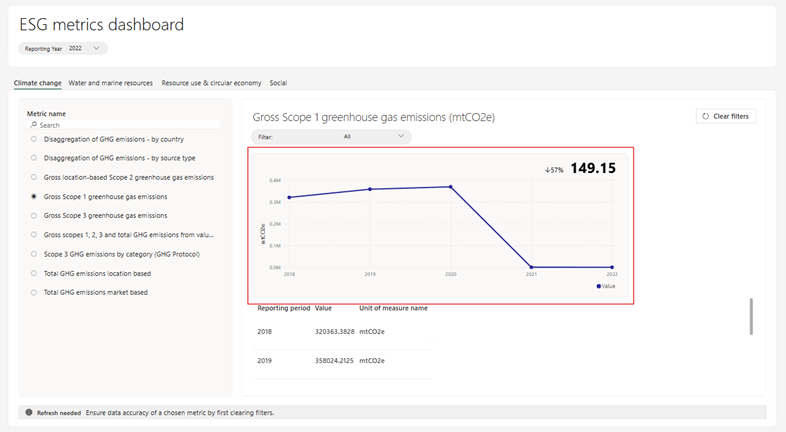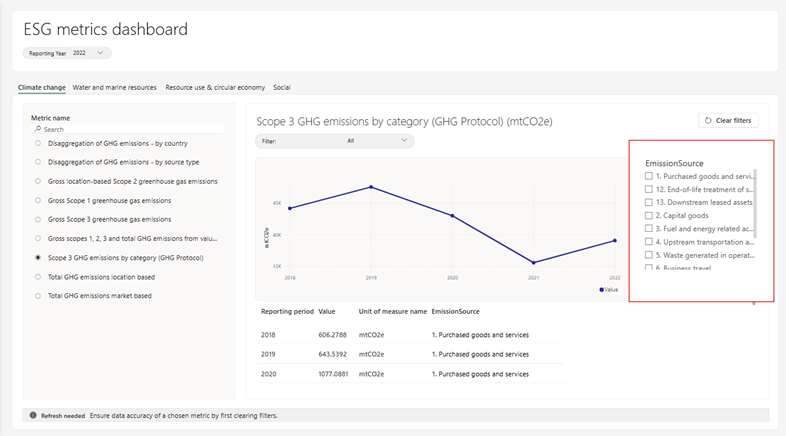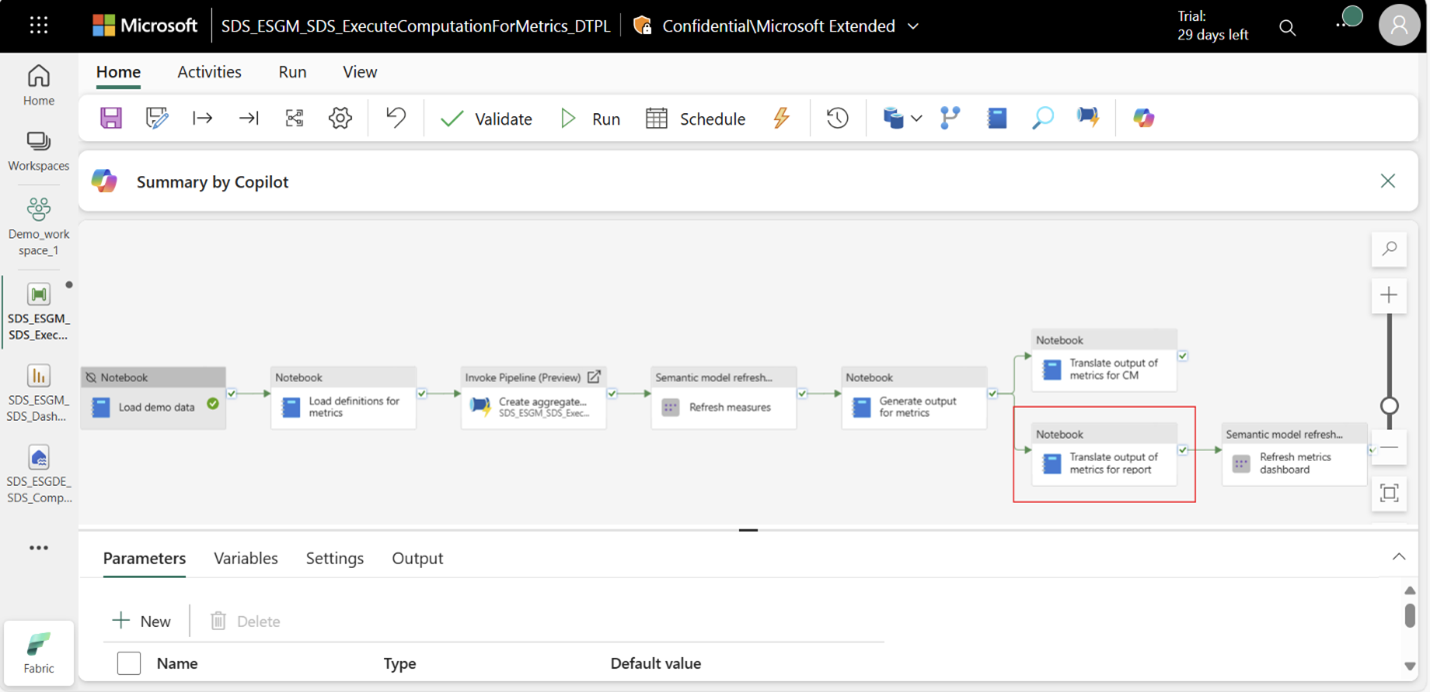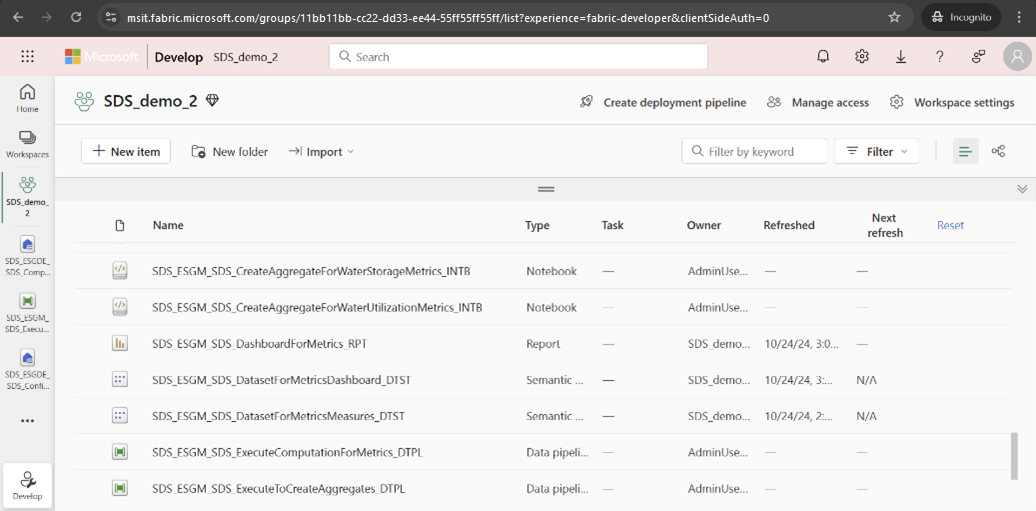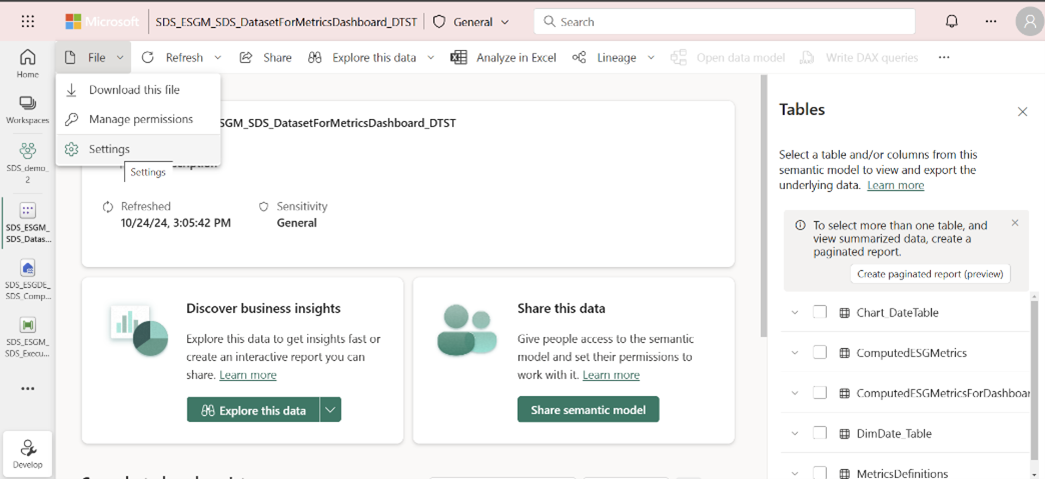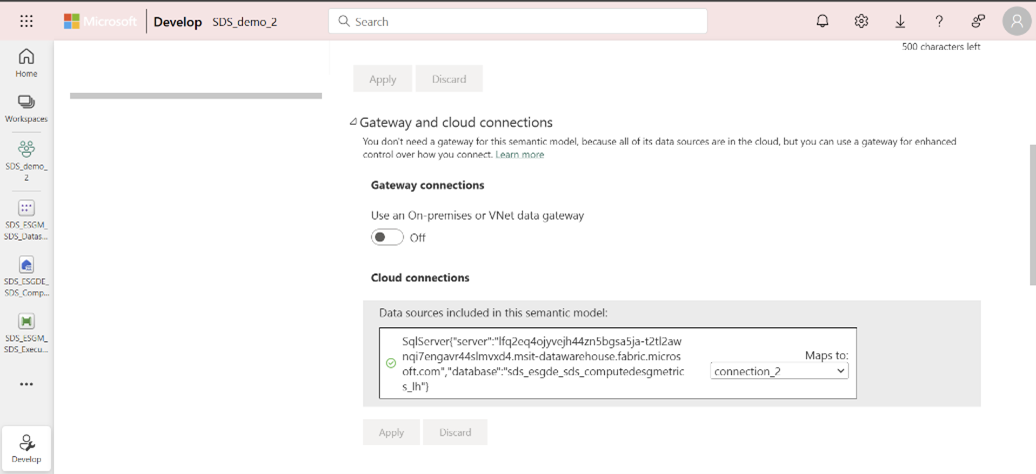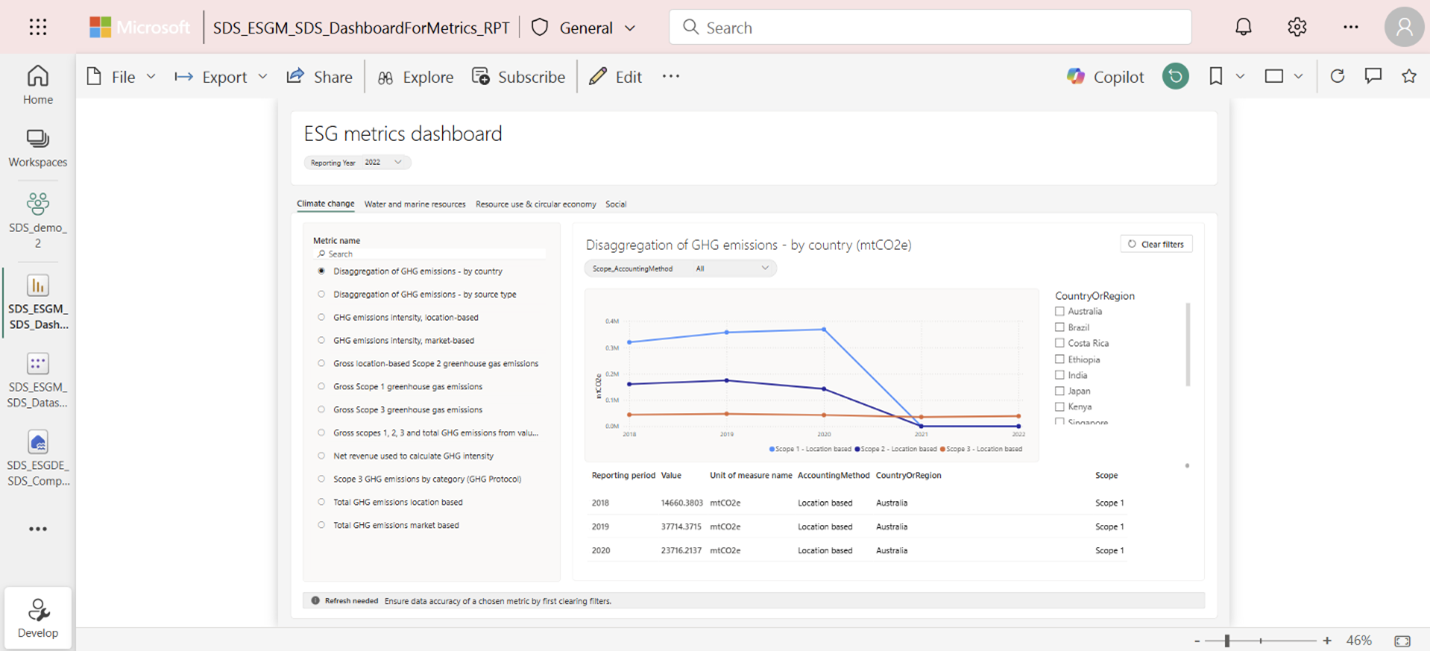Bruk måleverdidata
Viktig!
Noen av eller alle disse funksjonene er tilgjengelig som en del av en forhåndsversjon. Innholdet i og funksjonaliteten kan endres.
Når måledataene er beregnet, kan du bruke dataene i ulike nedstrømsprogrammer eller -systemer.
Forutsetning
- ComputedESGMetrics-tabellen med nødvendige beregningsdata skal genereres i ComputedESGMetrics_LH sjøhus.
Disse forbruksscenariene støttes som standard i måledataene for miljø, sosialt og styring (ESG).
Visualiser og analyser måledata
Du kan bruke det forhåndsbygde Power BI instrumentbordet (DashboardForMetrics_RPT) til å visualisere beregnede måledata for forhåndsbygde måledata og utføre sammenligning fra år til år. Du kan også utvide dette instrumentbordet for å visualisere egendefinerte måledata. Hvis du vil ha mer informasjon, kan du gå til Opprette egendefinerte måledata.
Det forhåndsbygde Power BI instrumentbordet kan støtte disse scenarioene:
Visualiser en beregningsverdi mot rapporteringsperiodedimensjonen ved hjelp av et linjediagram i Power BI.
Del opp verdien for en annen dimensjon, for eksempel LandellerRegion, ved hjelp av den loddrette avmerkingsbokssliceren til Power BI.
Filtrer verdiene for en annen dimensjon i beregningen ved hjelp av det grunnleggende filteret Power BI.
Notat
De filtrerte verdiene for dimensjonen vises som flere linjer i linjediagrammet.
Hvis du vil vise måledataene i det forhåndsbygde instrumentbordet, gjør du følgende:
Kjør Oversett-utdataene for måledata for rapportaktivitet i ExecuteComputationForMetrics_DPTL-pipelinen , eller kjør den TranslateMetricsOutputForReport_INTB notatblokken direkte. Denne handlingen transformerer alle måledataene i ComputedESGMetrics-tabellen til formatet som kan brukes av det forhåndsbygde instrumentbordet. Når aktiviteten har kjørt, skal den opprette ComputedESGMetricsForDashboard-tabellen i ComputedESGMetrics_LH sjøhus.
ComputedESGMetricsForDashboard-tabellen inneholder måledata i et skjema som kan brukes av det forhåndsbygde Power BI instrumentbordet, som vist i denne tabellen.
Kolonnenavn Description Metrisk Id Unik identifikator for beregningen. Angir metrikkverdien som data genereres for. Det er en sekundærnøkkel til MetricsDefinitions-tabellen. Index - Metrisk navn Navnet på metrikkverdien. Brukes til å vise listen over måledata i Power BI instrumentbordet. ReportingPeriod Rapporteringsperioden (året) som beregningsverdien genereres for. UnitOfMeasureName Måleenhet for den metriske verdien. For eksempel mtCO2e for utslippsverdier. Verdi Beregningsverdien for den spesifikke rapporteringsperioden og DimensionValue. Filtertittel Dimensjonen til beregningen som det grunnleggende filteret er tilgjengelig for. Filtre Lagrer verdiene som tilsvarer dimensjonen som er angitt i FilterTitle. Dimensjon Lagrer verdiene som tilsvarer dimensjonen som er angitt i DimensionTitle. Dimensjon Tittel Dimensjonen til beregningen som den loddrette avmerkingsbokssliceren er tilgjengelig for. Oppdater den semantiske modellen (DatasetForMetricsDashboard_DTST) for Power BI instrumentbordet. Første gang må du opprette en tilkobling og godkjenne:
Åpne den semantiske modellen fra den administrerte funksjonen eller arbeidsområdesiden.
Fra Fil-menyen går du til Innstillinger. VelgGateway - og skytilkoblinger, og deretter Velg Opprett tilkobling. Hvis du opprettet en semantisk modelltilkobling tidligere, kan du Velg den fra rullegardinlisten.
I sidepanelet Ny tilkobling angir du tilkoblingsnavn, angir godkjenningsmetode som OAuth 2.0, redigerer legitimasjonen og VelgOpprett .
Velg den opprettede tilkoblingen iSeksjon for gateway- og skytilkoblinger .
Oppdater den semantiske modellen ved å velge Oppdater nå fra Oppdater-menyen på siden for semantisk modell, eller kjør aktiviteten Oppdater måledata for instrumentbord i ExecuteComputationForMetrics-pipelinen .
Hvis du vil oppdatere ved å kjøre oppdateringsmåledata for instrumentbordaktivitet , må du konfigurere en annen tilkobling i datasamlebåndet for første gang du kjører aktiviteten. Velg aktiviteten og VelgInnstilling . I popup-vinduet kan du Velg en eksisterende tilkobling fra rullegardinmenyen eller opprette en ny hvis det ikke finnes noen tilkobling.
Når du har konfigurert tilkoblingen, kan du kjøre oppdateringsmåledataene for instrumentbordaktiviteten .
Når den semantiske modellen oppdateres, åpner du instrumentbordet ved å velge det DashboardForMetrics_RPT elementet fra den administrerte funksjonaliteten eller listevisningssiden for arbeidsområdet.
Viktige punkter om det forhåndsbygde dashbordet
Måledata som data genereres for, vises i listen over måledata til venstre på instrumentbordet.
Instrumentbordet har fire faner basert på bærekraftsområdet for de forhåndsbygde måledataene.
For hver metrikkverdi kan du vise linjediagrammet og beregningsdataene i form av tabellen.
Hvis en beregning har andre dimensjoner, for eksempel utslippskilde eller land/område, vises disse dimensjonene som slicer på høyre side eller filter over diagrammet. Filteret brukes til ikke-additive dimensjoner. I slike tilfeller vises filterverdiene som flere linjer i linjediagrammet.
Basert på rapporteringsåret som er valgt øverst til høyre på dashbordet, viser linjediagrammet data for det valgte året og de foregående fem årene. HVIS data ikke finnes for et bestemt år, vises ikke dette året på X-aksen.
Viktig!
Hvis du har valgt et filter eller en slicer for en bestemt metrikkverdi, må du huske å fjerne filtrene før du går til neste metrikkverdi, slik at de valgte filtrene eller slicerne tilbakestilles. Uten dette trinnet vises ikke dataene for den påfølgende beregningen nøyaktig.
Publisere måledata for overvåking i Samsvarsbehandling
Du kan integrere de beregnede måledataene i en CSRD-vurdering (Corporate Sustainability Reporting Directive) i Microsoft Purview Compliance Manager ved hjelp av datakoblingen for bærekraft. Hvis du vil ha mer informasjon om CSRD-malen i Samsvarsbehandling, kan du gå til Oversikt over CSRD-malen. Hvis du vil ha mer informasjon om koblingen, kan du gå til Konfigurere en Purview-kobling.
For at koblingen skal bruke måledataene, må dataene transformeres tilsvarende ved hjelp av Oversett måledatadata for CM-aktiviteten i ExecuteComputationOfMetrics-pipelinen eller direkte kjøring av TranslateMetricsDataForCM-notatblokken . Denne notatblokken utfører disse oppgavene:
Den filtrerer beregningsdataene for spesifikke rapporteringsår og sett med sammenlignende år. Med denne filtreringen kan du filtrere og sende data bare for nødvendige år til CSRD-vurderingen i Samsvarsbehandling. Parametere som skal angis i pipelineaktiviteten eller i notatblokken:
reporting_period: Oppgi rapporteringsåret som data skal sendes for. Standardverdien er 2023.
num_previous_years: Oppgi antall tidligere år fra reporting_period som data må sendes for som sammenlignende årsdata. Standardverdien er 0.
metric_names: Angi listen over beregningsnavn som må oversettes.
Notat
Hvis du angir både metric_names og sustainability_areas , overstyrer metric_names-parameteren. Standardverdien er satt til Ingen , slik atalle måledata som finnes i ComputedESGMetrics-tabellen, vurderes for oversettelse.
sustainability_areas: Hvis du vil oversette alle de beregnede beregningene for bestemte bærekraftsområder, kan du spesifisere listen over bærekraftsområder ved hjelp av denne parameteren. Standardverdien er Ingen, så alle måledataene som finnes i ComputedESGMetrics-tabellen på tvers av bærekraftsområder, vurderes for oversettelse.
Notat
Parameterverdien skiller mellom store og små bokstaver.
Den tilordner måleverdien til det tilsvarende navnet på forbedringshandlingen i Samsvarsbehandling. Beregningens data er tilordnet til riktig forbedringshandling i CSRD-vurderingen i Compliance Manager. Tildeling av beregningsnavnet til forbedringshandlingen er tilgjengelig i translate_metrics_output_for_CM_config.json-filen i ESGMetrics/Config-mappen i configAndDemoData_LH sjøhus. For de forhåndsbygde måledataene er tildelingen forhåndsdefinert. Du kan oppdatere tildelingen etter behov.
Den tilordner kolonnevisningsnavnene for målekolonnenavnene, slik at brukervennlige kolonnenavn er synlige i CSRD-vurderingen i Samsvarsbehandling. Kolonnevisningsnavnene er forhåndsdefinert for de forhåndsbygde måledataene i translate_metrics_output_for_CM_config.json-filen i ESGMetrics/Config-mappen i configAndDemoData_LH sjøhus. Du kan oppdatere etikettene etter behov.
Når notatblokken har kjørt, genererer den disse elementene i Filer-mappen i ComputedESGMetrics_LH sjøhus:
ReportingData-mappen: Genereres første gang notatblokken kjøres. I påfølgende kjøringer oppdateres filene i denne mappen.
Rapporteringsårsmappe: Angir rapporteringsperioden som de transformerte dataene genereres for, for eksempel 2023.
Metriske mapper: I mappen Rapporteringsår , for hver metrikkverdi som skulle transformeres, opprettes en metrisk mappe, og json-filer for de transformerte metriske dataene er tilgjengelige i den metriske mappen.
Metadata.json fil: For hvert rapporteringsår genereres en enkelt metadata.json fil. Denne filen inneholder metadataene som kreves for at koblingen skal kunne tolke måledataene og tilordne dem til det spesifikke skjemaet for Samsvarsbehandling. Metadataene inneholder:
- En tildeling av måledata til navnet på avsløringsdatapunktet/forbedringshandlingen i Samsvarsbehandling
- Visningsnavn for kolonner
- Tidsstempel når metrikkdataene ble publisert
- Rapporteringsår.
Notat
Når måledataene er publisert i et format som kan brukes av Microsoft Purview-samsvarsbehandling, kan du visualisere måledataene i Samsvarsbehandling ved å følge fremgangsmåten i Visualiser måledata for CSRD-avsløring.
Du kan bruke lignende mønstre for å publisere data for andre nedstrømsprogrammer. Du kan bruke opprinnelige Fabric-funksjoner som Onelake-API-er for å få tilgang til måledataene som er lagret i en sjøhus fra programmer utenfor Fabric.